今天小编为大家分享photoshop打造镀金十足的立体文字特效方法,教程比较基础,制作出来的文字非常漂亮,推荐到软件云,一起来看看吧!
最终效果图:
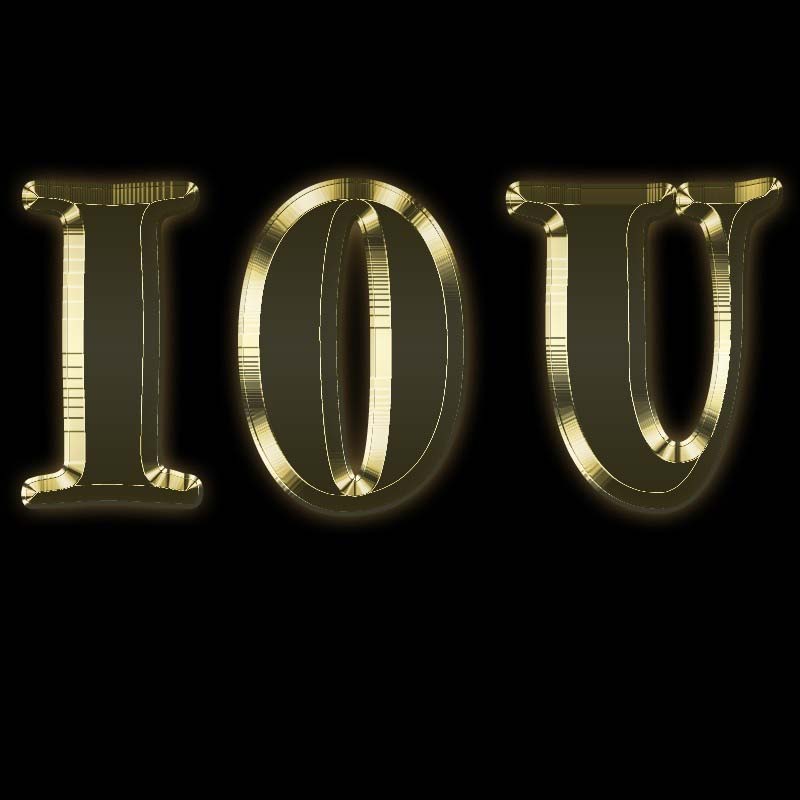
步骤:
1、新建一个画布800x800,背景填充为白色
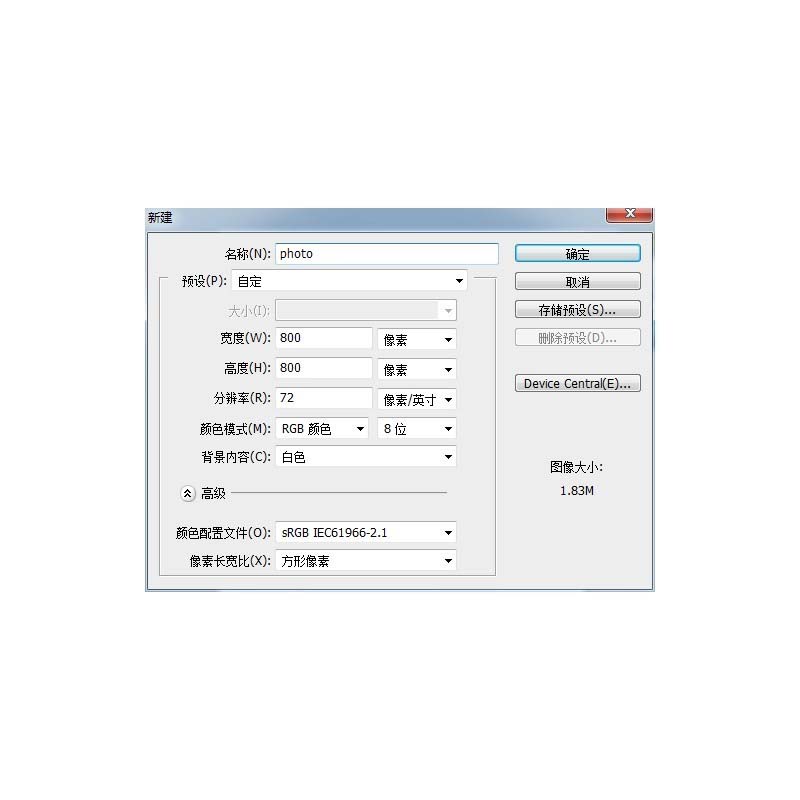
2、输入文字(IOU),字体Goudy Stout,加粗。然后按Ctrl+T,按住Shift调节大小
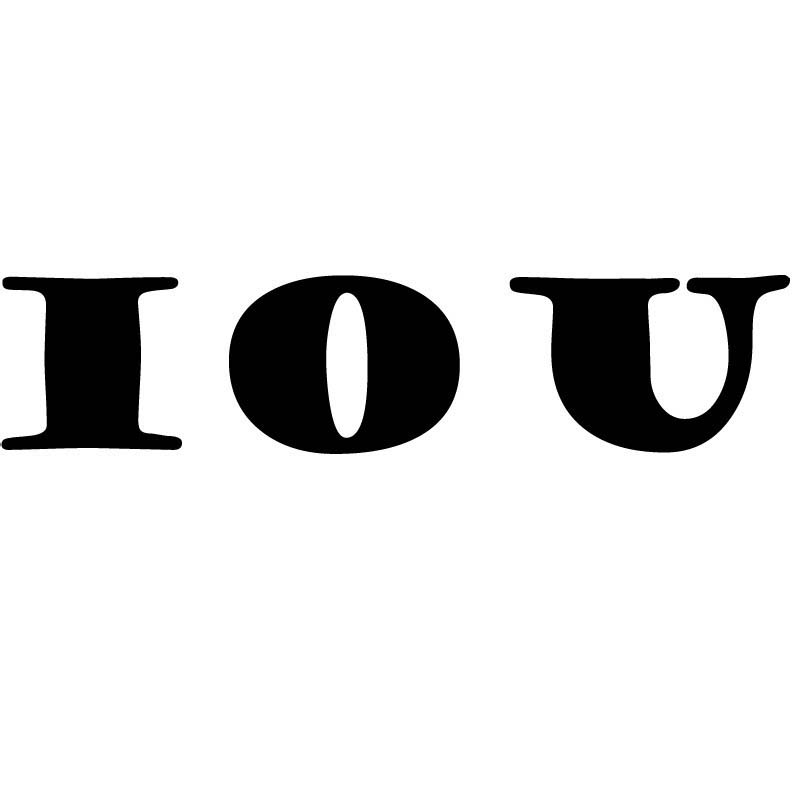
3、复制文字层,参数设置如图所示


4、添加的图层样式,参数设置如图所示


5、添加的图层样式,参数设置如图所示

6、添加的图层样式,参数设置如图所示

7、得到比较满意的效果如图所示

8、在回到原始文字层,然后设置如下样式
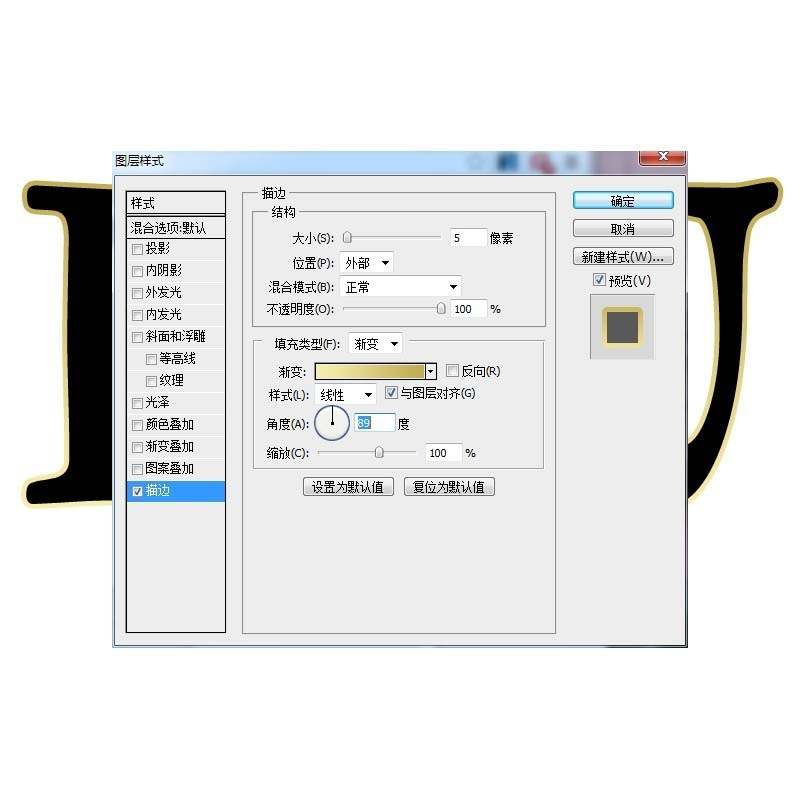
9、添加的图层样式,参数设置如图所示

10、添加的图层样式,参数设置如图所示

11、更换背景颜色为黑色,视觉效果更佳,请您欣赏。
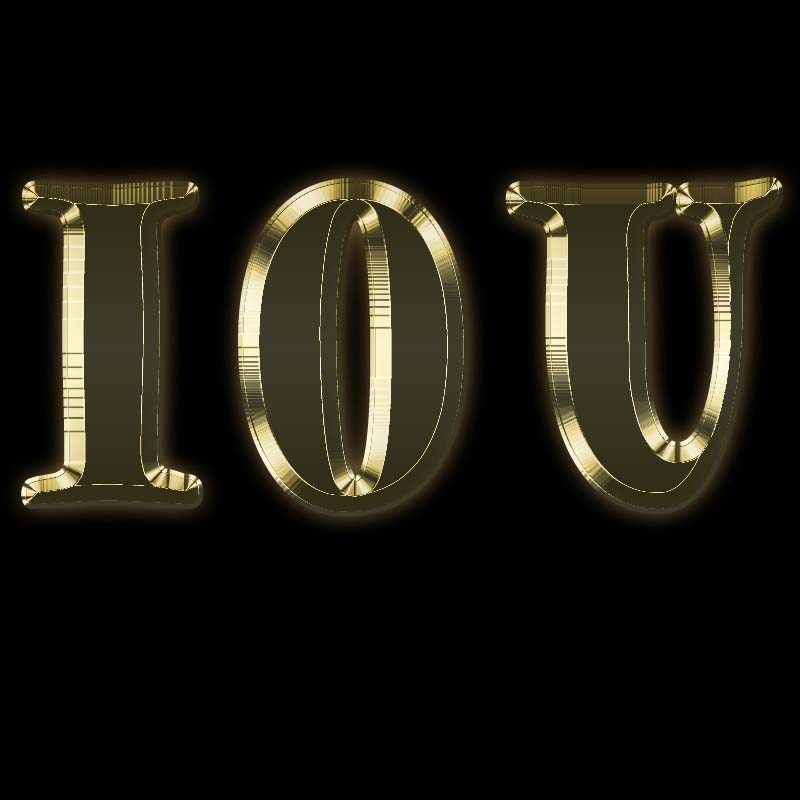
教程结束,以上就是photoshop打造镀金十足的立体文字特效方法介绍,操作很简单的,大家学会了吗?希望这篇文章能对大家有所帮助!